트위터(요즘은 X로도 불리죠)는 이제 눈길을 사로잡는 이미지, GIF, 동영상이 넘쳐나는 공간이에요. 실제로 트윗의 거의 절반이 시각적 콘텐츠를 포함하고 있고, 이미지가 들어간 트윗은 을 얻는다고 해요. 마케터가 바이럴 트렌드를 모니터링하거나, 밈을 모으거나, 경쟁사 이미지를 수집하는 비즈니스 분석가라면 트위터에서 이미지를 저장하고 싶었던 적이 한두 번이 아니었을 거예요. 한두 장만 저장할 때도 있지만, 때로는 수십, 수백 장을 한 번에 모아야 할 때도 있죠.
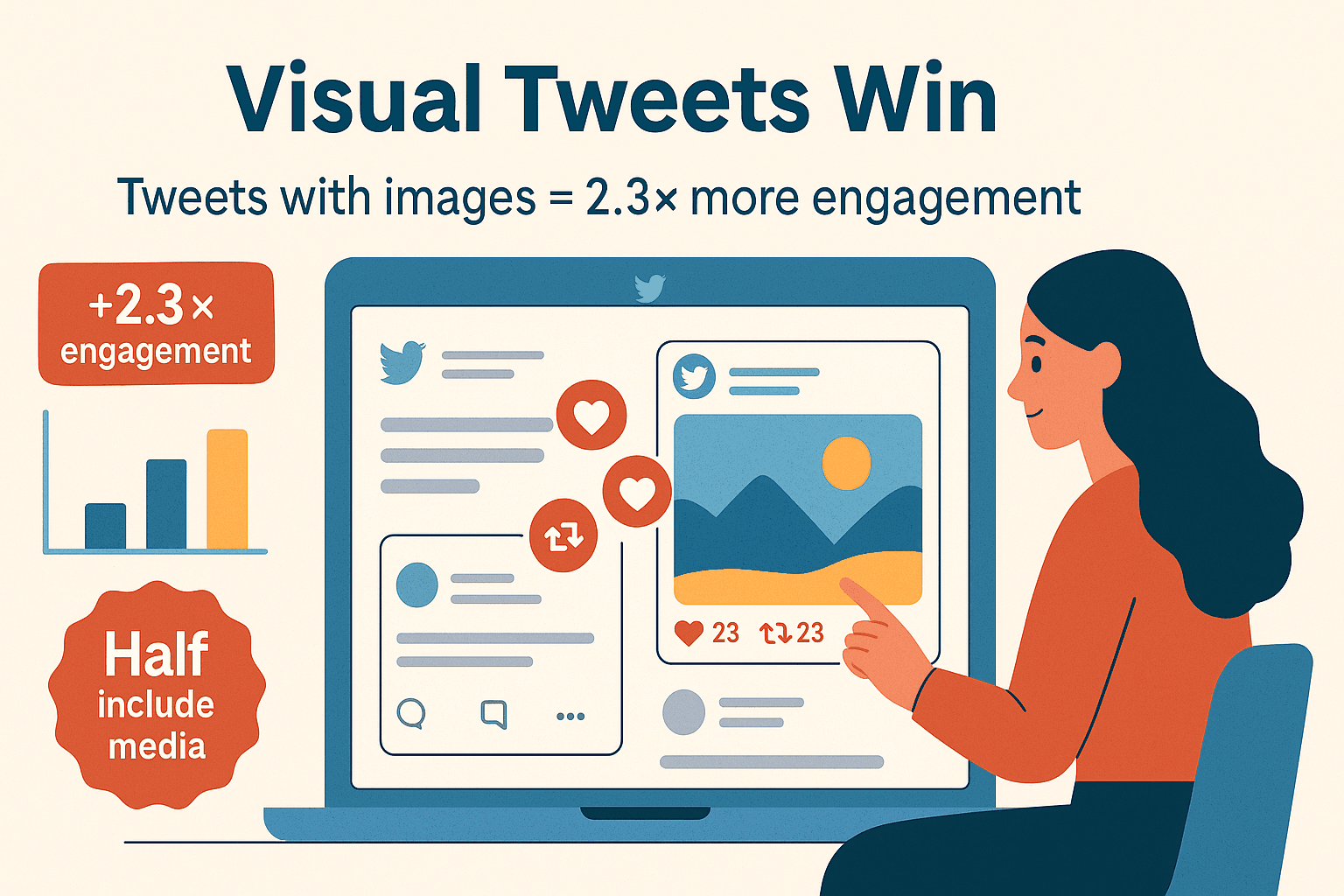
문제는 트위터에서 이미지를 다운로드하는 게 생각보다 쉽지 않다는 점이에요. 밈 한두 개 저장할 때는 손으로 해도 되지만, 대량으로 이미지를 모으거나 정리해서 업무에 써야 할 땐 금방 골치 아파집니다. 그래서 오늘은 트위터 이미지 다운로드 방법을 다양하게 소개할게요. 전통적인 수동 저장부터, 누구나 쉽게 쓸 수 있는 AI 기반 크롬 확장 프로그램 까지 비교해보겠습니다.
"트위터 이미지 다운로드"란 뭘까?
‘트위터 이미지 다운로드’라고 하면 여러 상황이 있어요:
- 트윗에 포함된 이미지 한 장 저장: 개인 참고, 영감, 재미로 저장할 때
- 프로필 사진이나 헤더 이미지 저장: 특정 계정에서 이미지 추출
- 여러 이미지를 한 번에 모으기: 예를 들어, 해시태그가 달린 모든 이미지, 경쟁사 타임라인의 제품 사진 등
일반적으로는 이미지를 우클릭해서 저장하면 끝이지만, 마케터나 비즈니스, 연구자라면 수십, 수백 장의 이미지를 자동으로 추출해서 정리하고, 스프레드시트나 데이터베이스로 내보내는 작업이 필요하죠. 예를 들어, 소셜 미디어 매니저가 유저 생성 콘텐츠를 모으거나, 이커머스 팀이 자사 제품이 트위터에 어떻게 노출되는지 추적할 때요.
즉, ‘트위터 이미지 다운로드’는 단순 저장부터 대규모 자동화 이미지 수집까지 모두 포함하고, 각각에 맞는 도구와 방법이 필요합니다.
수동 방법: 트위터 이미지를 하나씩 저장하는 법
가장 기본적인 방법부터 볼게요. 몇 장만 저장할 땐 트위터 자체 기능이면 충분해요:
- 저장할 이미지를 찾는다 (트윗이나 프로필에서)
- 이미지에서 우클릭(모바일은 길게 누르기) 후 “이미지 저장” 선택
- 파일명과 저장 위치를 정해서 저장
모바일에서는 이미지를 길게 눌러 저장(안드로이드)하거나, 공유 메뉴를 통해 저장(iOS)할 수 있어요. 물론, 최후의 수단으로 스크린샷을 찍는 방법도 있지만, 이 경우 UI까지 같이 저장되고 화질도 떨어집니다.
수동 다운로드의 한계:
- 시간이 오래 걸림: 100장 이미지를 하나씩 저장하려면 손목이 남아나질 않아요.
- 이미지 누락 가능성: 여러 장이 포함된 트윗은 하나씩 열어서 저장해야 해요.
- 메타데이터 없음: 트윗 텍스트, 작성자, 시간 등은 저장되지 않고 이미지 파일만 남아요.
- 화질 저하: 스크린샷은 원본 화질을 보존하지 못해요.
가끔 밈이나 참고 이미지를 저장할 때는 괜찮지만, 대량 저장이나 업무용으론 비효율적이죠.
대량 이미지 다운로드 도구: 수동으론 부족할 때
마케팅, 리서치, 경쟁사 분석 등 대량 이미지를 저장해야 할 땐 수동 방법으론 한계가 있어요. 이럴 땐 대량 이미지 다운로드 도구를 활용해야 하죠. 대표적인 유형은 아래와 같아요:
1. 브라우저 확장 프로그램
“X Media Downloader”(크롬), “Twitter Media Downloader”(파이어폭스) 같은 확장 프로그램은 특정 계정이나 해시태그 검색 결과에서 이미지를 한 번에 다운로드할 수 있어요. DownThemAll!이나 Image Downloader처럼 웹페이지의 모든 이미지를 탐색해주는 범용 확장도 있습니다.
장점: 사용이 쉽고, 브라우저와 연동되어 편리함
단점: 현재 화면에 보이는 이미지만 저장 가능, 스레드 속 이미지 누락, 스크롤을 많이 해야 할 수도 있음
2. 데스크톱 소프트웨어
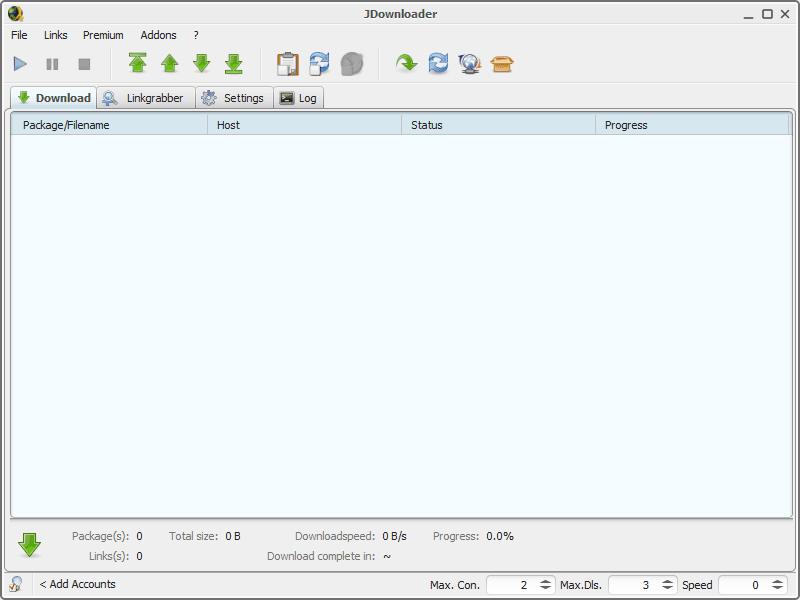
JDownloader, WFDownloader 같은 프로그램은 트위터 프로필이나 트윗 URL 목록을 입력하면 이미지(및 동영상)를 대량으로 다운로드할 수 있어요. 수천 장도 거뜬히 처리할 수 있어 대규모 작업에 적합하죠.
장점: 대용량 처리, 고급 옵션 제공
단점: 설치 필요, 트위터 계정 정보나 API 키 요구, 비전문가에겐 다소 복잡함
3. 웹 기반 다운로드 사이트
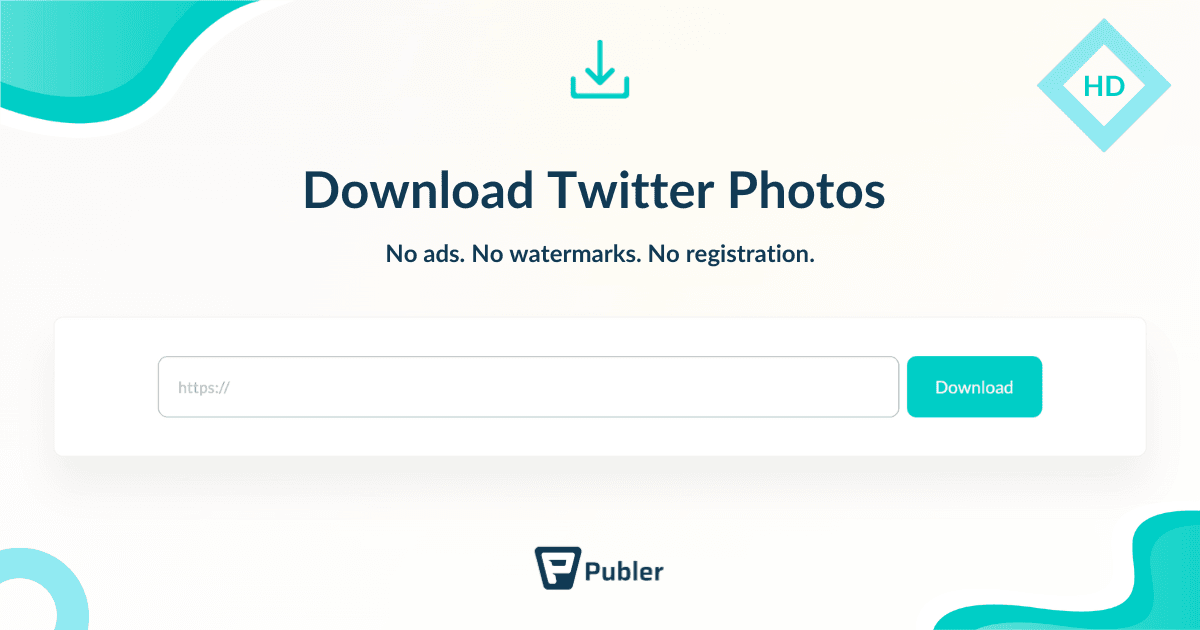
, 등은 트윗이나 프로필 URL을 붙여넣으면 이미지를 바로 다운로드할 수 있어요.
장점: 설치 필요 없음, 간단한 작업에 적합
단점: 대량 다운로드에 한계, 반복 입력 필요, 신뢰할 수 없는 사이트는 주의 필요
4. 고급 스크립트/자동화
코딩에 익숙하다면 gallery-dl, Tweepy를 활용한 파이썬 스크립트 등 오픈소스 도구로 대규모 이미지를 수집할 수 있어요. 하지만 트위터 구조나 API가 바뀌면 스크립트가 금방 작동하지 않을 수 있습니다.
장점: 유연성과 확장성 최고
단점: 높은 기술 진입장벽, 유지보수 필요
정리: 대량 다운로드 도구는 시간을 크게 절약해주지만, 대부분 기술적 설정이 필요하거나, 저장 범위에 제한이 있어요. 이런 한계를 Thunderbit가 해결해줍니다.
Thunderbit로 트위터 이미지를 더 똑똑하게 다운로드하는 방법
솔직히 대부분의 사람들은 복잡한 스크립트나 수십 번의 클릭을 원하지 않죠. 는 누구나 트위터에서 이미지(그리고 다양한 데이터)를 빠르고 정확하게, 기술적 어려움 없이 추출할 수 있도록 만들어졌어요.
Thunderbit만의 차별점은?
- AI 기반 추출: Thunderbit의 “AI 필드 추천” 기능이 트위터 페이지를 읽고, 이미지, 트윗 텍스트, 작성자, 날짜 등 주요 정보를 자동으로 인식해요. 별도의 설정이나 코딩이 필요 없어요.
- 2번 클릭이면 끝: 페이지를 열고 “AI 필드 추천”, 그리고 “스크랩”만 누르면 끝나요.
- 단일/대량 이미지 모두 지원: 한 장이든 수백 장이든 똑같이 처리할 수 있어요.
- 서브페이지 스크래핑: 트윗 상세, 스레드 등 메인 타임라인에 보이지 않는 이미지도 자동으로 찾아줍니다.
- 다양한 내보내기: 결과를 엑셀, 구글 시트, Airtable, Notion 등으로 바로 내보낼 수 있어요. Notion이나 Airtable로 내보내면 실제 이미지 파일까지 업로드되어 시각적 갤러리로 활용할 수 있습니다.
- 코딩/유지보수 필요 없음: Thunderbit는 트위터 레이아웃이 바뀌어도 자동으로 대응하니, 스크립트가 깨질 걱정이 없어요.
마케팅 캠페인에서 이미지를 일일이 수집하던 시절, 이런 도구가 있었다면 얼마나 편했을까 싶을 정도로 간편합니다.
단계별 가이드: Thunderbit로 트위터 이미지 다운로드하기
정말 얼마나 쉬운지 직접 확인해보세요. Thunderbit를 활용해 트위터 이미지를 한 장만 저장할 때도, 전체 피드를 스크래핑할 때도 방법은 간단합니다.
1단계: Thunderbit 크롬 확장 프로그램 설치
에서 “Chrome에 추가”를 클릭하세요. 브라우저 툴바에 Thunderbit 아이콘이 생깁니다. 무료 계정에 가입하면(신용카드 필요 없음) 바로 시작할 수 있어요.
2단계: 트위터에서 다운로드할 이미지 찾기
에 로그인한 뒤, 원하는 이미지가 있는 프로필, 해시태그 검색, 스레드로 이동하세요. 더 많은 트윗을 불러오려면 살짝 스크롤해도 좋지만, Thunderbit가 자동 스크롤을 지원하니 무리하게 내릴 필요는 없어요.
3단계: Thunderbit 실행 및 “AI 필드 추천” 사용
브라우저에서 Thunderbit 아이콘을 클릭하면 사이드바가 열려요. 여기서 “AI 필드 추천”을 누르면 Thunderbit의 AI가 페이지를 분석해 “트윗 텍스트”, “작성자”, “날짜”, 그리고 가장 중요한 “이미지” 또는 “미디어 URL” 등 컬럼을 자동으로 제안합니다.
필요하다면 컬럼명을 수정하거나 추가/삭제할 수 있지만, 대부분의 트위터 페이지는 기본 설정만으로도 충분해요.
4단계: 트위터 이미지 스크래핑 및 내보내기
“스크랩”을 클릭하면 Thunderbit가 자동으로 페이지를 스크롤하며 트윗을 불러오고 이미지를 추출합니다. 완료되면 결과 표가 나타나고, 각 행에 이미지 URL이 정리되어 있어요.
이제 “내보내기”를 클릭해 원하는 형식을 선택하세요:
- 엑셀 또는 CSV: 이미지 URL이 포함된 스프레드시트 다운로드
- 구글 시트: 데이터를 새 시트로 바로 전송
- Airtable/Notion: 실제 이미지 파일까지 업로드되어 시각적 갤러리로 활용 가능
실제 이미지 파일이 필요하다면, 스프레드시트의 URL을 다운로드 매니저에 넣거나, 브라우저에서 열어 직접 저장할 수 있습니다.
5단계: 고급 팁—서브페이지 스크래핑 및 예약 기능
- 서브페이지 스크래핑: 트윗 상세, 답글, 스레드 등 메인 타임라인에 보이지 않는 이미지는 “서브페이지 스크랩” 기능을 활용하세요. 각 트윗의 상세 페이지를 방문해 누락된 이미지까지 모두 수집합니다.
- 예약 스크래핑: 특정 해시태그나 프로필의 이미지를 매일 자동으로 모니터링하고 싶다면, Thunderbit에서 “매주 월요일 오전 9시”처럼 자연어로 예약을 설정하세요. 브라우저가 꺼져 있어도 자동으로 스크래핑이 진행됩니다.
이 기능에 대한 자세한 내용은 를 참고하세요.
트위터 API의 한계 vs. 웹 스크래핑: Thunderbit가 더 나은 이유
“트위터 API로도 이미지 다운로드가 되지 않나요?”라고 생각할 수 있어요. 이론상 가능하지만, 현실적으로는 쉽지 않아요.
- 심각한 호출 제한: 무료 API는 만 허용하고, 월 $100 요금제도 10,000건이 한계입니다. 그 이상은 엔터프라이즈 요금제로 월 $42,000부터 시작해요. (진짜입니다)
- 개발자 계정 필요: 신청 및 승인이 필요하고, 몇 주가 걸리거나 거절될 수도 있어요.
- 코딩 필수: API 접근이 가능해도, 이미지를 추출하려면 직접 코드를 짜야 해요.
대부분의 마케터, 연구자, 비즈니스 사용자에게 API는 현실적인 선택지가 아니에요. 그래서 많은 분들이 Thunderbit 같은 웹 스크래핑 도구로 전환하고 있습니다. 브라우저에서 바로 작동하고, 코딩이 필요 없으며, 합리적인 범위 내에서는 별도의 제한도 없습니다.
생산성 향상: Thunderbit의 AI 기반 이미지 추출 워크플로우
Thunderbit의 진짜 매력은 여기서 드러나요. 예를 들어, 마케팅 담당자가 캠페인 해시태그로 올라온 이미지를 모두 수집해야 한다면, 수동으로는 몇 시간씩 걸릴 일이 Thunderbit로는 클릭 몇 번, 몇 분 만에 끝나요.
- AI 라벨링 및 포맷팅: Thunderbit의 필드 AI 프롬프트로 트윗을 분류하거나, 텍스트 번역, 감정 분석 등도 동시에 할 수 있어요.
- 대량 내보내기: 이미지와 메타데이터를 원하는 도구로 한 번에 내보낼 수 있어 복붙 반복에서 해방됩니다.
- 일관된 결과: 이미지 누락, 중복, 사람 실수 없이 깔끔하게 정리돼요.
실제로 Thunderbit를 도입한 팀들은 프로젝트마다 수 시간~수일의 수작업을 절약했다고 해요. 그만큼 분석과 창의적인 업무에 더 집중할 수 있죠.
합법적으로 사용하기: 트위터 이미지 다운로드 시 주의사항
이미지 다운로드 전에 꼭 알아야 할 규칙이 있어요.
- 트위터 서비스 약관: 2023년 말 기준, 트위터는 하고 있어요. 실제로는 소규모 내부 활용은 대체로 허용되지만, 비공개 데이터 수집, 과도한 요청, 공개 재배포 등은 피해야 합니다.
- 저작권: 이미지를 다운로드했다고 해서 소유권이 생기는 건 아니에요. 대부분의 이미지는 원작자에게 저작권이 있습니다. 개인/내부 용도는 대체로 괜찮지만, 공개/상업적 활용(마케팅 등)에는 반드시 허락을 받거나 트위터 공식 임베드 기능을 사용하세요.
- 출처 표기: 이미지를 공개적으로 사용할 때는 반드시 원작자를 명시하고, 워터마크나 서명을 삭제하지 마세요.
- 프라이버시: 개인 정보나 민감한 콘텐츠는 신중하게 다루세요.
요약하자면: Thunderbit(혹은 어떤 도구든)로 필요한 만큼만 합법적으로 스크래핑하고, 저작권과 프라이버시를 항상 존중하세요.
결론 & 핵심 요약
정리하자면:
- 수동 방법은 가끔 이미지를 저장할 때는 괜찮지만, 대량 다운로드에는 비효율적이에요.
- 대량 도구(확장, 소프트웨어, 웹앱)는 도움이 되지만, 기술적 설정이나 한계가 있습니다.
- Thunderbit는 트위터 이미지를 가장 쉽고 효율적으로 다운로드할 수 있는 방법이에요. 코딩, 유지보수 없이 클릭 몇 번이면 끝.
- AI 기반 기능(AI 필드 추천, 서브페이지 스크래핑, 예약 등) 덕분에 비즈니스, 마케팅, 대량 수집에 최적화되어 있습니다.
- 합법적 사용: 이미지는 책임감 있게 활용하고, 트위터 약관과 저작권을 꼭 지키세요.
이제 트위터의 무한한 이미지를 체계적으로 정리하고, 업무에 바로 활용해보세요. 해서 얼마나 시간을 절약할 수 있는지 직접 경험해보시길 바랍니다. 웹 스크래핑에 대해 더 알고 싶다면 에서 다양한 가이드와 팁도 확인해보세요.
자주 묻는 질문(FAQ)
1. 트위터 프로필의 모든 이미지를 한 번에 다운로드할 수 있나요?
네! Thunderbit를 사용하면 트위터 프로필의 이미지를 대량으로 스크래핑할 수 있습니다. 프로필을 열고 “AI 필드 추천” 후 “스크랩”만 누르면 Thunderbit가 자동으로 스크롤하며 모든 이미지를 추출합니다.
2. 개인 용도로 트위터 이미지를 다운로드해도 괜찮나요?
개인적이거나 내부 업무용으로 이미지를 다운로드하는 것은 대체로 문제되지 않습니다. 공개적이거나 상업적 용도라면 반드시 이미지 소유자의 허락을 받고, 출처를 명확히 표기하세요. 비공개/민감한 콘텐츠는 피하는 것이 좋습니다.
3. Thunderbit는 여러 장의 이미지가 포함된 트윗도 처리하나요?
Thunderbit의 AI는 한 트윗에 여러 이미지가 있을 때도 모두 인식해, 내보내기 결과에 모든 이미지 URL을 포함시켜 놓치지 않습니다.
4. Thunderbit로 이미지를 어떤 형식으로 내보낼 수 있나요?
이미지 URL(및 기타 데이터)을 엑셀, CSV, 구글 시트, Airtable, Notion 등으로 내보낼 수 있습니다. Airtable과 Notion의 경우 실제 이미지 파일까지 업로드되어 시각적 갤러리로 활용할 수 있습니다.
5. 트위터 API로 이미지를 다운로드하지 않는 이유는?
트위터 API는 호출 제한이 심하고, 비용이 높으며, 코딩이 필수입니다. 대부분의 사용자에게는 Thunderbit 같은 웹 스크래핑 도구가 훨씬 빠르고 쉽고, 개발자 권한도 필요 없습니다.
즐거운 스크래핑 되시길 바라며, 여러분의 밈 폴더와 마케팅 자료가 항상 최고의 트위터 이미지로 가득하길 바랍니다.
더 알아보기